Av Supriya Prabhu
Windows Terminal-applikasjonen i Windows 11 er fritt tilgjengelig for nedlasting fra Microsoft Store. Denne applikasjonen lar brukerne kjøre kommandoene sine gjennom mange verktøy som Windows PowerShell, Kommandoprompt etc. om gangen. Men mens du legger til den nye profilen, ber den ikke om å be om profil i stedet for, den åpner standardprofilen i Windows-terminalapplikasjonen. Så hvis du vil angi et bestemt kommandoverktøy som standard, vil denne artikkelen veilede om hvordan du endrer standardprofilen for Windows Terminal i Windows 11 PC.
Trinn å følge for å endre standardprofil for Windows Terminal Application
Trinn 1: Åpne Windows Terminal-applikasjonen
trykk Win + R tastene sammen på tastaturet for å åpne dialogboksen Kjør.
Type vekt og treffer Tast inn nøkkel.
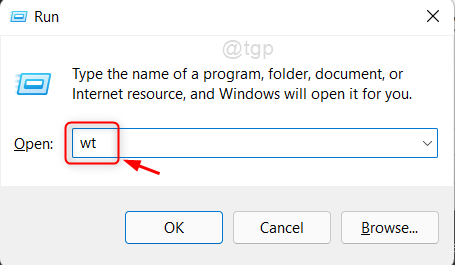
MERK: Hvis du ikke har Windows-terminalapplikasjon på systemet ditt, kan du laste det ned fra Microsoft Store-applikasjonen gratis.
Steg 2: I Windows Terminal-appen
Klikk på pil ned-ikonet på tittellinjen til programmet.
Klikk deretter Innstillinger fra rullegardinlisten som vist nedenfor.
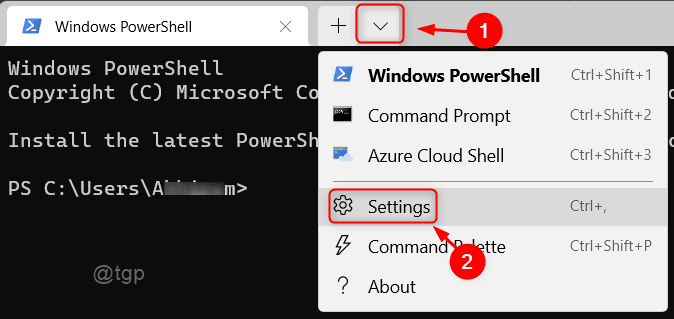
Trinn 3: Klikk på pil ned for å se profilene oppført som vist her.
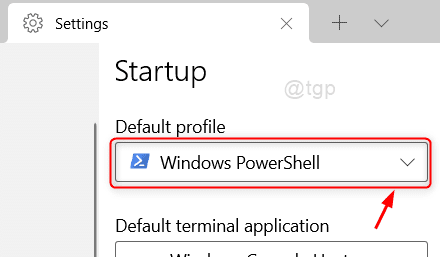
Trinn 4: Velg deretter profilen du vil angi som standard.
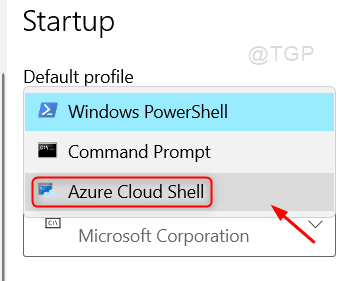
Trinn 5: Etter å ha valgt standardprofilen fra listen, vennligst klikk Lagre knappen nederst i vinduet som vist nedenfor.
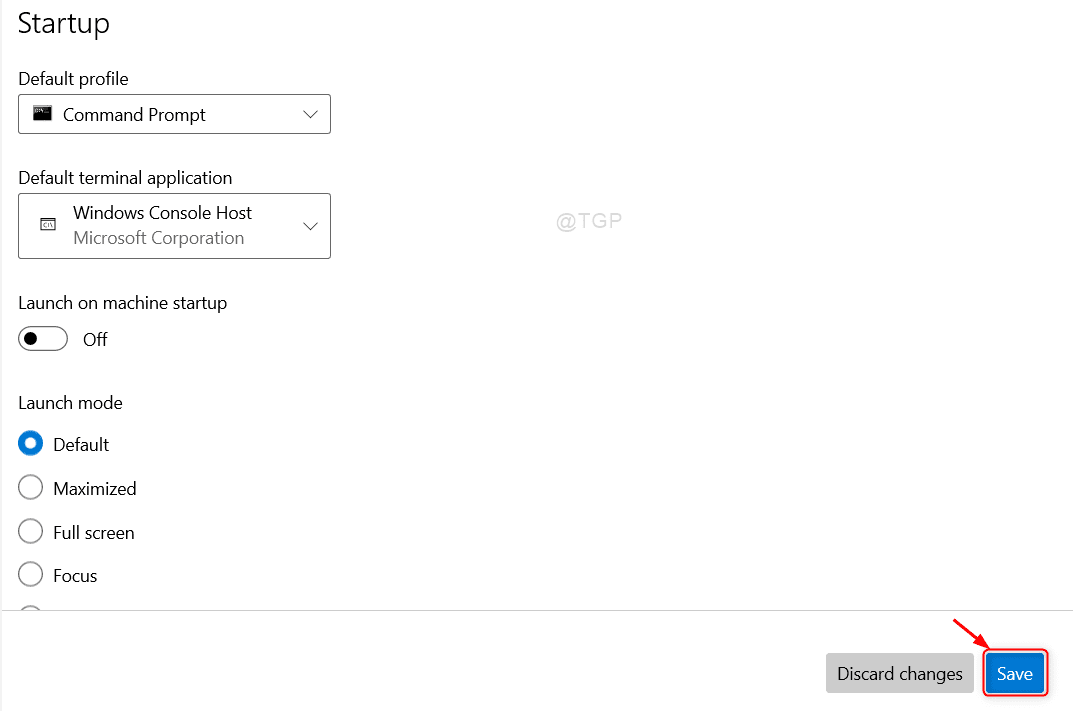
Etter lagring kan du legge merke til at det nye vinduet åpnes i standardprofilen du har valgt.
Håper du fant denne artikkelen interessant og nyttig.
Vennligst legg igjen kommentarer nedenfor hvis du er i tvil.
Takk skal du ha!


